시스템을 업데이트한 후 가끔 BUG 문제가 발생합니다. 많은 친구들이 win10 폴더가 응답하지 않는 상황을 겪었습니다. 그렇다면 win10 폴더가 응답하지 않는 문제를 해결하는 방법은 무엇입니까? 다음으로, win10 I의 문제를 해결해 보겠습니다. 응답하지 않는 폴더 문제를 해결하는 방법을 여러분과 공유하고 싶습니다. 와서 살펴보세요.
win10 폴더가 응답하지 않음:
1. 먼저 두 번 클릭하여 내 컴퓨터로 들어가서 메뉴 표시줄에서 "보기" 버튼을 클릭합니다.
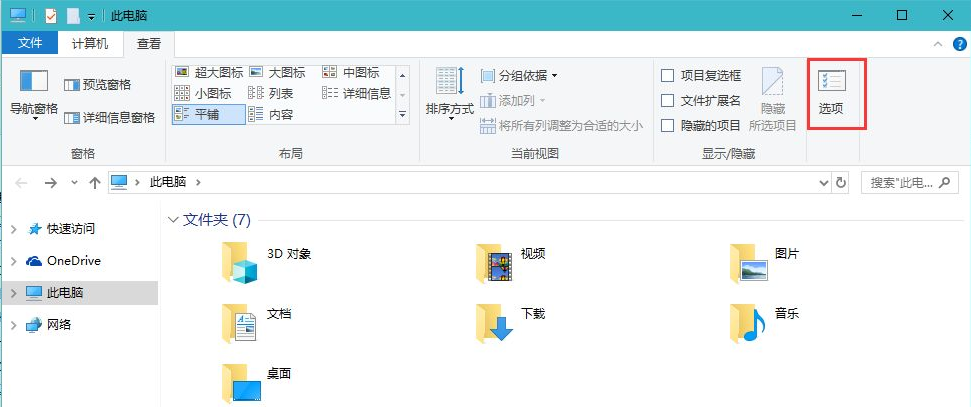
2. 그런 다음 폴더 옵션에서 보기로 전환하고 고급 설정에서 "아이콘은 항상 표시하고 미리보기 이미지는 표시하지 않음" 옵션을 찾아 확인합니다.
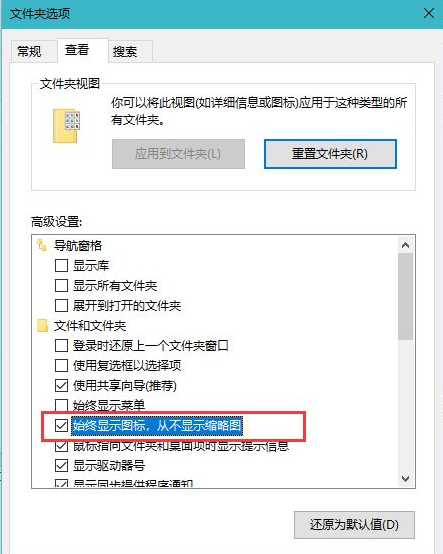
3. win+i 키를 눌러 Windows 설정으로 들어가서 "업데이트 및 보안" 옵션을 클릭합니다.
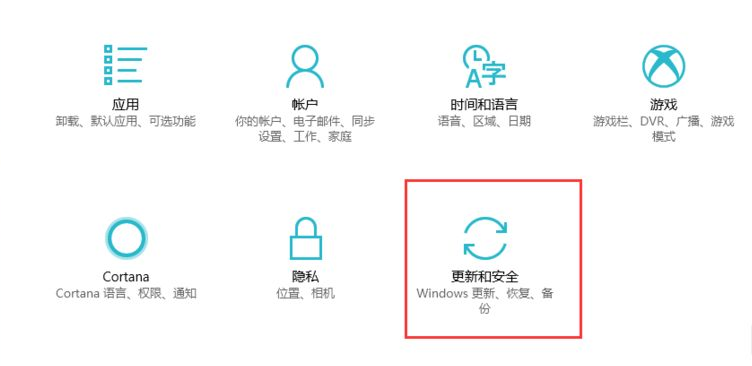
4. Windows Defender 검사 제외를 추가하고 애니메이션 문제가 일시 중단된 폴더를 제외 목록에 추가하면 Windows Defender는 더 이상 폴더를 검사하지 않습니다.

5. 그런 다음 정지된 애니메이션 문제가 발생한 폴더를 마우스 오른쪽 버튼으로 클릭하고 "속성" 옵션을 선택한 다음 일반 탭에서 "고급"을 클릭합니다.
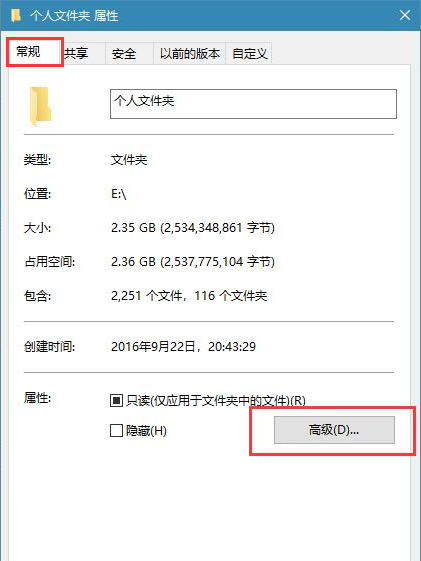
6. 페이지에서 "파일 속성 외에도 이 폴더에 있는 파일의 내용을 색인화하도록 허용" 옵션을 선택 취소하세요.
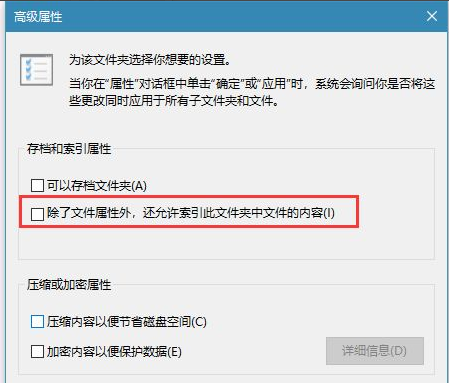
7. 마지막으로 드라이브 속성 창의 일반 탭에서 "파일 속성 외에 이 폴더에 있는 파일 내용의 인덱싱 허용"을 선택 취소하면 문제가 해결됩니다.
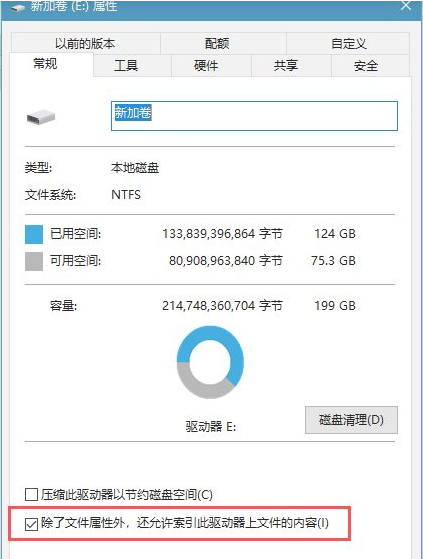
위는 응답하지 않는 win10 폴더의 내용입니다. 모든 분들께 도움이 되었으면 좋겠습니다.
위 내용은 Win10에서 응답하지 않는 폴더 정지를 처리하는 방법의 상세 내용입니다. 자세한 내용은 PHP 중국어 웹사이트의 기타 관련 기사를 참조하세요!